PS怎么制作春叶秋叶?
溜溜自学 平面设计 2022-12-13 浏览:535
大家好,我是小溜,春天给人的感觉就是万物复苏,秋天则是给我一种相反的感受,但两种季节都承载着些许的回忆,每到临近季节替换,总能感受到大自然给予的熟悉感,而最明显的变化也体现在了树叶上。今天小溜就来为大家分享下,PS怎么制作春叶秋叶,希望能给大家带来帮助。
工具/软件
硬件型号:惠普(HP)暗影精灵8
系统版本:Windows7
所需软件:PS CS6
方法/步骤
第1步
打开叶子的素材。

第2步
工具面板:钢笔工具,沿叶子的边缘绘制一个封闭级获案路径。

第3步
工具面板:使用路径选择工具-ctrl+c。
菜单栏:文件销惹-新建
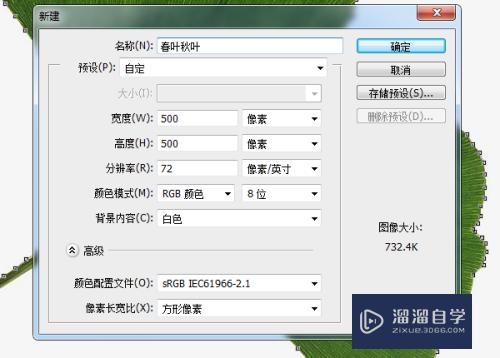
第4步
在新建图层上按下ctrl+v。
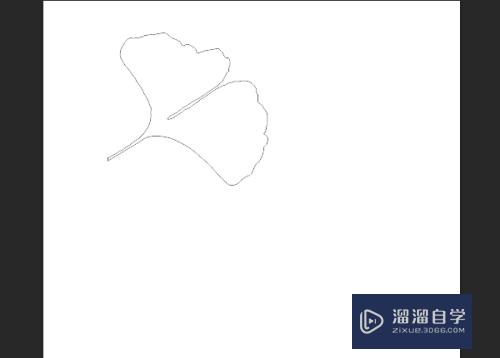
第5步
新建一个图层1
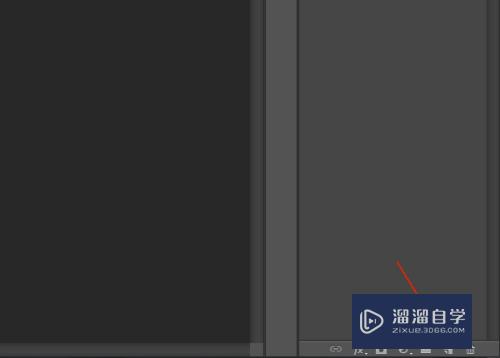
第6步
前景色设置为绿色。

第7步
路径面板-用前景色填充路径。
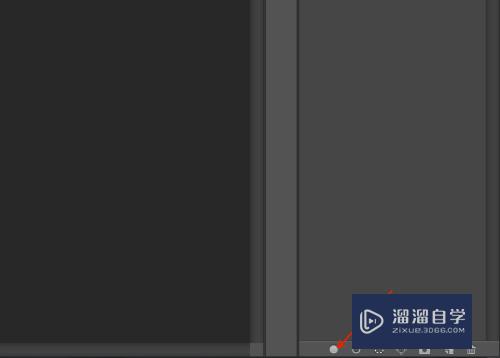
第8步
使用工具面板的路径选择工具,选区路径,并向空白处移动。
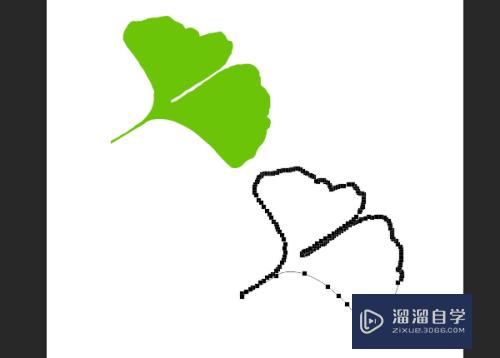
第9步
前景色设置为红色,并重复第8步。
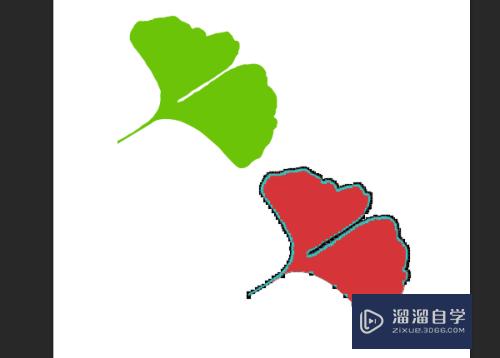
第10步
路径面板-将路径作为选区载入。
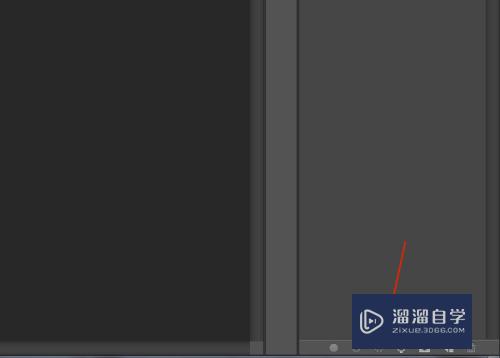
第11步
菜单栏:选择-变换选区,调整选区
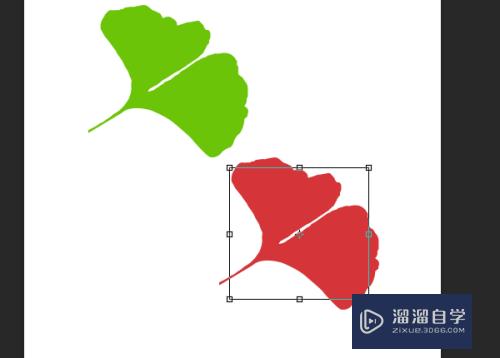
第12步
前景色设置为黄色鬼购。使用工具面板*-画笔。
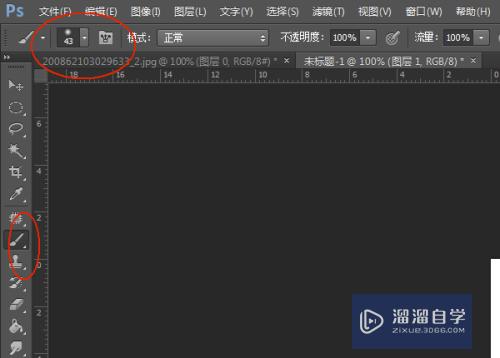
第13步
最终效果。
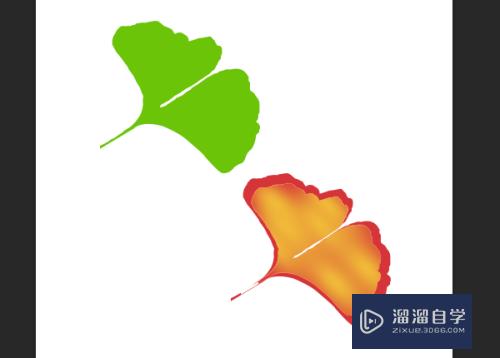
注意/提示
好啦,本次关于“PS怎么制作春叶秋叶?”的内容就分享到这里了,跟着教程步骤操作是不是超级简单呢?快点击下方入口观看免费教程→→
相关文章
距结束 05 天 08 : 31 : 51
距结束 00 天 20 : 31 : 51
首页






